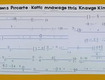屏幕大小怎么调整
原|2023-12-12 15:12:51|浏览:56
要调整屏幕大小,可以按照以下步骤进行操作:
1. 在Windows系统中,右键单击桌面上的空白处,选择“显示设置”(Display Settings)。
2. 在显示设置窗口中,可以看到“缩放和布局”(Scale and layout)选项,通过调整“缩放”滑块来改变屏幕上的元素大小。较小的缩放比例可以显示更多内容,而较大的缩放比例则会使元素更大。选择合适的缩放比例后,单击“应用”(Apply)保存更改。
3. 要调整分辨率,可以在显示设置窗口中找到“分辨率”(Resolution)选项。通过选择不同的分辨率来改变屏幕上显示的图像大小和清晰度。选择较高的分辨率可以显示更多细节,但会使元素较小,而选择较低的分辨率则会使元素较大。选择合适的分辨率后,单击“应用”保存更改。
4. 在Mac系统中,点击顶部菜单栏中的“苹果”(Apple)图标,选择“系统偏好设置”(System Preferences)。
5. 在“系统偏好设置”窗口中,选择“显示器”(Displays)选项。在“显示器”窗口中,可以通过调整“分辨率”选项来改变屏幕上的元素大小。与Windows系统类似,选择较高的分辨率可以显示更多细节,但会使元素较小,而选择较低的分辨率则会使元素较大。选择合适的分辨率后,关闭“系统偏好设置”窗口即可保存更改。
请注意,不同的操作系统和电脑型号可能会有些许差异,以上步骤仅作为参考。
猜你喜欢
- 茶的分类及代表品种
- 六大茶类的代表名茶分别有
- 茶的类型和代表
- 六大茶叶的分类及产地
- 庙的分类及代表
- 藻的分类及其代表
- 茶的分类及代表茶品特点
- 茶的分类及代表茶
- 简述茶类的分类及其代表性名茶
- 六大茶类的分类及代表茶
- 动物分类及代表
- 糖的分类及代表
- 茶的分类及代表茶叶
- 茶的分类及代表图
- 茶的分类及代表作
- 茶器按质地的分类及代表茶器
- 茶的分类及代表名茶教学设计
- 简述茶的分类及代表性名茶
- 请写出乌龙茶的分类及代表茶
- 法国雅文邑白兰地系列
- 雅文邑白兰地介绍
- 1952年法国雅文邑白兰地
- 法国雅玛邑白兰地
- 纽波利顿獒
- 法国犬品种
- 南非獒犬的优缺点
- 波尔多獒犬寿命
- 波兰狩猎犬
- 波尔多犬和罗威纳犬对比
- 波尔多犬和杜高对比
- 世界十大凶犬
- 护卫犬排行榜前十名
- 大红袍怎么泡效果好
- 大红袍怎么泡不开
- 大红袍怎么泡茶
- 大红袍怎么泡出来没颜色
- 大红袍怎么泡不苦
- 大红袍怎么泡多久
- 大红袍怎么泡才正确的特点
- 大红袍怎么泡没有柴味儿
- 大红袍怎么泡放多少合适
- 花香大红袍怎么泡
- 大红袍怎么泡茶好
- 大红袍是怎么泡的
- 大红袍怎么泡水好喝
- 大红袍用玻璃杯怎么泡
- 大红袍怎么泡味道浓一些
- 十大排名果花茶
- 十大花茶组合排名
- 十大花茶品种大全
- 十大花茶功效
- 十大花茶销量排行榜
- 十大花茶有哪些
- 十大花茶品种
- 十大花茶推荐
- 十大花卉排行榜
- 十大花卉
- 十大花茶调理内分泌
- 九五至尊秦昊明月关山
- 红茶冲泡工艺
为你推荐